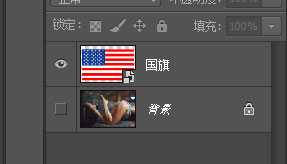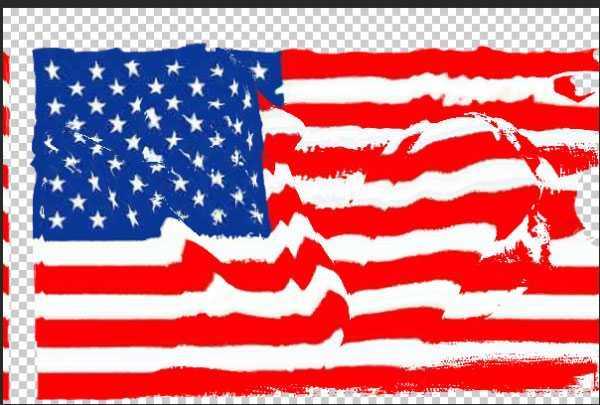Photoshop置换滤镜怎么用?Photoshop置换滤镜的贴图效果怎么做?本教程以给美女大腿添加条纹国旗为例,简单的介绍了置换滤镜的贴图效果的制作方法,看完小伙伴会发现如果你想贴图到一个物体上,图与被贴物的走势,大概的形态应该是呼应的,置换滤镜帮你模仿这种走势和明暗。。。。。。
效果图:
主要过程:
扔一只腿进去,大家可以发现,这张图是我随便找的,大概也就找了半个小时吧。
这张大腿的图导入ps后,立即ctrl+s存储为psd格式。然后将另一张需要贴的图拿进来,关掉背景。然后执行滤镜 扭曲 置换 选择我们刚刚保存的美腿.psd
看,是吧。他只能识别psd格式的。然后就会得到下面的
到了这一步大家可以看出来了,如果你想贴图到一个物体上,图与被贴物的走势,大概的形态应该是呼应的。置换滤镜帮你模仿这种走势和明暗!
ok做到这一步,就出不多了,把多余的地方擦一下,调整下透明度就可以了
这样就可以了。是不是在学习ps的过程中又可以大饱眼福,简直劳逸结合呀!呵呵哈哈哈债见。如果有人看的话,过几天做一个破碎效果的教程!
教程结束,以上就是PS置换滤镜怎么用?PS置换滤镜的贴图效果怎么做?的全部内容,希望对大家有所帮助!
相关教程推荐:
Photoshop详细介绍置换滤镜的工作原理
Photoshop利用置换滤镜将普通图片制作水面倒影效果
photoshop利用置换滤镜快速制作密密麻麻的文字人像
免责声明:本站资源来自互联网收集,仅供用于学习和交流,请遵循相关法律法规,本站一切资源不代表本站立场,如有侵权、后门、不妥请联系本站删除!
稳了!魔兽国服回归的3条重磅消息!官宣时间再确认!
昨天有一位朋友在大神群里分享,自己亚服账号被封号之后居然弹出了国服的封号信息对话框。
这里面让他访问的是一个国服的战网网址,com.cn和后面的zh都非常明白地表明这就是国服战网。
而他在复制这个网址并且进行登录之后,确实是网易的网址,也就是我们熟悉的停服之后国服发布的暴雪游戏产品运营到期开放退款的说明。这是一件比较奇怪的事情,因为以前都没有出现这样的情况,现在突然提示跳转到国服战网的网址,是不是说明了简体中文客户端已经开始进行更新了呢?
更新日志
- 凤飞飞《我们的主题曲》飞跃制作[正版原抓WAV+CUE]
- 刘嘉亮《亮情歌2》[WAV+CUE][1G]
- 红馆40·谭咏麟《歌者恋歌浓情30年演唱会》3CD[低速原抓WAV+CUE][1.8G]
- 刘纬武《睡眠宝宝竖琴童谣 吉卜力工作室 白噪音安抚》[320K/MP3][193.25MB]
- 【轻音乐】曼托凡尼乐团《精选辑》2CD.1998[FLAC+CUE整轨]
- 邝美云《心中有爱》1989年香港DMIJP版1MTO东芝首版[WAV+CUE]
- 群星《情叹-发烧女声DSD》天籁女声发烧碟[WAV+CUE]
- 刘纬武《睡眠宝宝竖琴童谣 吉卜力工作室 白噪音安抚》[FLAC/分轨][748.03MB]
- 理想混蛋《Origin Sessions》[320K/MP3][37.47MB]
- 公馆青少年《我其实一点都不酷》[320K/MP3][78.78MB]
- 群星《情叹-发烧男声DSD》最值得珍藏的完美男声[WAV+CUE]
- 群星《国韵飘香·贵妃醉酒HQCD黑胶王》2CD[WAV]
- 卫兰《DAUGHTER》【低速原抓WAV+CUE】
- 公馆青少年《我其实一点都不酷》[FLAC/分轨][398.22MB]
- ZWEI《迟暮的花 (Explicit)》[320K/MP3][57.16MB]